CRITICAL ALERT FROM MICROSOFT oplichting
AdwareOok bekend als: "CRITICAL ALERT FROM MICROSOFT" virus
Doe een gratis scan en controleer of uw computer is geïnfecteerd.
VERWIJDER HET NUOm het volledige product te kunnen gebruiken moet u een licentie van Combo Cleaner kopen. Beperkte proefperiode van 7 dagen beschikbaar. Combo Cleaner is eigendom van en wordt beheerd door RCS LT, het moederbedrijf van PCRisk.
CRITICAL ALERT FROM MICROSOFT verwijderingsinstructies
Wat is CRITICAL ALERT FROM MICROSOFT?
"CRITICAL ALERT TO MICROSOFT" is een valse foutmelding die wordt weergegeven door een misleidende website waarnaar gebruikers worden doorverwezen door verschillende mogelijk ongewenste programma's (PUP's). Onderzoek toont aan dat deze programma's meestal zonder toestemming infiltreren. Naast het veroorzaken van doorverwijzingen kunnen mogelijk ongewenste programma's ook de systeemprestaties verminderen, 'malvertising'-advertenties (pop-ups, kortingsbonnen, banners, enz.) tonen en verschillende gebruikers- en systeemdata registreren.
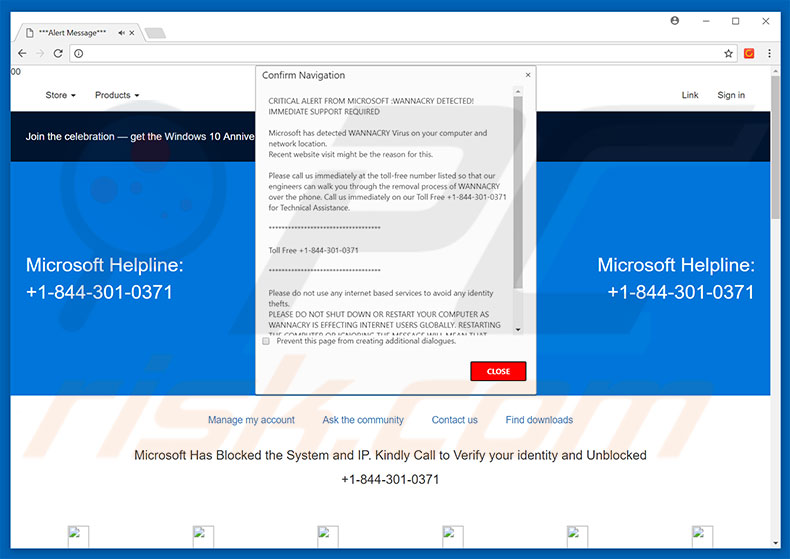
De "CRITICAL ALERT FROM MICROSOFT"-foutmelding stelt dat het systeem besmet is met WannaCry-virus, en dat je privacy in gevaar is. De malware zou zogezegd onmiddellijk verwijderd moeten worden. Gebruikers worden aangemoedigd om contact op te nemen met "technische ondersteuning" via een opgegeven telefoonnummer ("+1-844-301-0371"). Je wordt vervolgens verondersteld het proces voor het verwijderen van malware te volgen. Houd er echter rekening mee dat "CRITICAL ALERT TO MICROSOFT" vals is en niets te maken heeft met Microsoft (de ontwikkelaars van het Windows-besturingssysteem). Hoewel het WannaCry-virus bestaat, zijn de meldingen over een besmetting vals. Cybercriminelen genereren inkomsten door slachtoffers bang te maken en ze te overtuigen te bellen en te betalen voor diensten die ze niet nodig hebben. Bovendien eisen deze mensen meestal externe toegang tot de computers van gebruikers. Nadat ze die verkrijgen installeren ze virussen en wijzigen ze systeeminstellingen (bijvoorbeeld de gebruikerswachtwoorden). Ze bieden hun hulp aan bij het oplossen van deze problemen (tegen extra betaling uiteraard). Bel nooit dit telefoonnummer. Deze foutmelding kan worden verwijderd door de browser te sluiten of door het systeem opnieuw op te starten. Sommige mogelijk ongewenste programma's (en websites met valse foutmeldingen) voeren achtergrondprocessen uit (zoals het minen van cryptocurrency). Hierdoor worden systeembronnen misbruikt en worden de systeemprestaties verstoord. Een ander nadeel is de weergave van intrusieve advertenties. PUP's leveren kwaadaardige advertenties met behulp van verschillende tools waarmee grafische inhoud van derden op elke site kan worden getoond. Deze advertenties verbergen vaak de onderliggende inhoud, waardoor de surfervaring aanzienlijk wordt verstoord. Sommige kwaadwillende advertenties voeren bovendien scripts uit die malware downloaden en installeren. Als je hierop klikt, riskeer je een systeeminfectie. Potentieel ongewenste programma's staan er ook om bekend dat ze gebruikers- en systeeminformatie registreren die persoonlijke gegevens kunnen bevatten. Deze gegevens worden verkocht aan derden, voornamelijk voor marketingdoeleinden en om inkomsten te genereren. Potentieel ongewenste programma's vormen een directe bedreiging voor je privacy en veiligheid op het internet. Verwijder ze daarom onmiddellijk.
| Naam | "CRITICAL ALERT FROM MICROSOFT" virus |
| Bedreigingstype | Adware, ongewenste advertenties, pop-up-virussen |
| Symptomen | U ziet advertenties die niet afkomstig zijn van de bezochte website. Opdringerige pop-upadvertenties. Vertraagde browser. |
| Verspreidings- methoden | Misleidende pop-upadvertenties, gratis software-installatieprogramma's (bundeling), valse Flash Player-installatieprogramma's. |
| Schade | Verminderde prestaties van de computer, browsertracking - privacyschendingen, mogelijke bijkomende malware-infecties. |
| Verwijdering |
Om mogelijke malware-infecties te verwijderen, scant u uw computer met legitieme antivirussoftware. Onze beveiligingsonderzoekers raden aan Combo Cleaner te gebruiken. Combo Cleaner voor Windows DownloadenGratis scanner die controleert of uw computer geïnfecteerd is. Om het volledige product te kunnen gebruiken moet u een licentie van Combo Cleaner kopen. Beperkte proefperiode van 7 dagen beschikbaar. Combo Cleaner is eigendom van en wordt beheerd door RCS LT, het moederbedrijf van PCRisk. |
Er bestaant tientallen valse foutmeldingen die lijken op "CRITICAL ALERT FROM MICROSOFT" waaronder bijvoorbeeld Your Windows Infected With Viruses, YOUR COMPUTER HAS BEEN BLOCKED en Ransomware Detected. Allemaal beweren ze dat het systeem is geïnfecteerd, er bestanden ontbreken of dat er andere beschadigingen werden gedetecteerd, net zoals bij "CRITICAL ALERT FROM MICROSOFT", zijn deze foutmeldingen enkel bedoeld om slachtoffers te misleiden zodat ze onnodige technische ondersteuning aanvragen. Potentieel ongewenste programma's delen veel overeenkomsten. De meeste bieden zogezegd 'nuttige functies', maar slechts een klein percentage biedt echt toegevoegde waarde - meestal zijn ze nutteloos voor gewone gebruikers. Hun enige doel is inkomsten te genereren voor de ontwikkelaars. In plaats van de beloofde functionaliteit in te schakelen, veroorzaken ongewenste doorverwijzingen (waardoor kwaadwillende websites worden gepromoot), misbruiken ze computerbronnen, geven ze kwaadaardige advertenties weer (via het advertentiemodel "Pay-per-click") en registreren ze gebruikers- en systeeminformatie.
Hoe werd de adware geïnstalleerd op mijn computer?
Uit onderzoek blijkt dat sommige PUP's een officiële downloadwebsite hebben, maar de meeste worden verspreid met behulp van een misleidende marketingmethode die 'bundeling' wordt genoemd, evenals via de bovengenoemde advertenties. Daarom infiltreren ze vaak systemen zonder toestemming of gebruikers installeren die ze onbedoeld. Bundelen is de stiekeme installatie van applicaties van derden samen met reguliere (meestal gratis) software. Ontwikkelaars verbergen gebundelde programma's onder verschillende secties (meestal de Aangepaste of Geavanceerde instellingen)van de download- en installatieprocessen. Veel gebruikers overhaasten deze processen. Ze slaan stappen over en klikken op verschillende advertenties en daarmee stellen ze hun systemen bloot aan een risico op verschillende infecties en brengen ze hun privacy in gevaar.
Hoe vermijd je de installatie van mogelijk ongewenste applicaties?
De belangrijkste redenen voor computerinfecties zijn gebrek aan kennis en onvoorzichtig gedrag. Wees daarom voorzichtig bij het surfen op internet en vooral bij het downloaden en installeren van software. Schadelijke advertenties lijken echt afkomstig te zijn van de bezochte (legitieme) website en zijn dus moeilijk te onderscheiden. Ze zijn wel vaak herkenbaar doordat ze linken naar enquêtes, datingsites voor volwassenen, pornografie, gokwebsites enz. Als je wordt omgeleid naar dergelijke websites, klik dan niet op de advertenties en verwijder alle verdachte programma's en browserextensies. Merk op dat download- en installatietools van derden vaak extra programma's bundelen. Gebruik deze hulpmiddelen dus nooit - download je toepassingen enkel via officiële en vertrouwde bronnen met behulp van een directe downloadlink. Bovendien, analyseer je best zorgvuldig elke stap van de download- en installatieprocessen en vink je best alle extra inbegrepen programma's uit. De sleutel tot computerveiligheid is voorzichtigheid.
Een variant van deze zwendel met het telefoonnummer +1-888-243-1517:
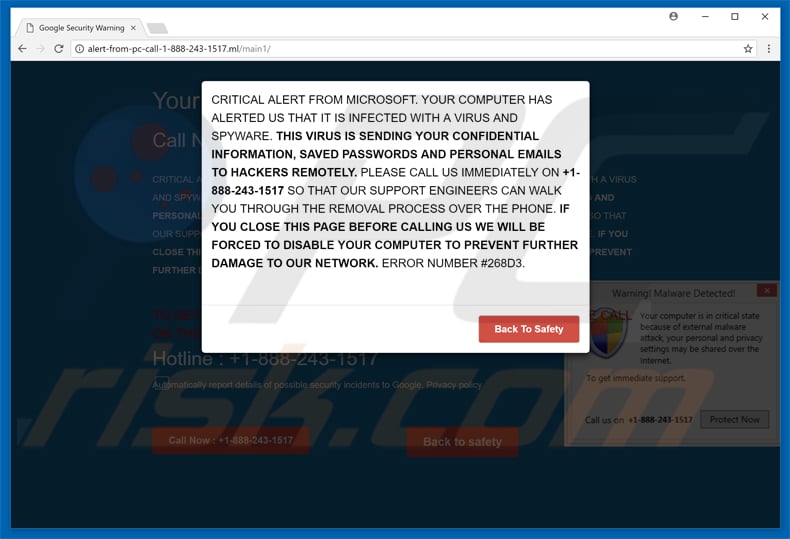
De layout van de "CRITICAL ALERT FROM MICROSOFT" pop-up (GIF):
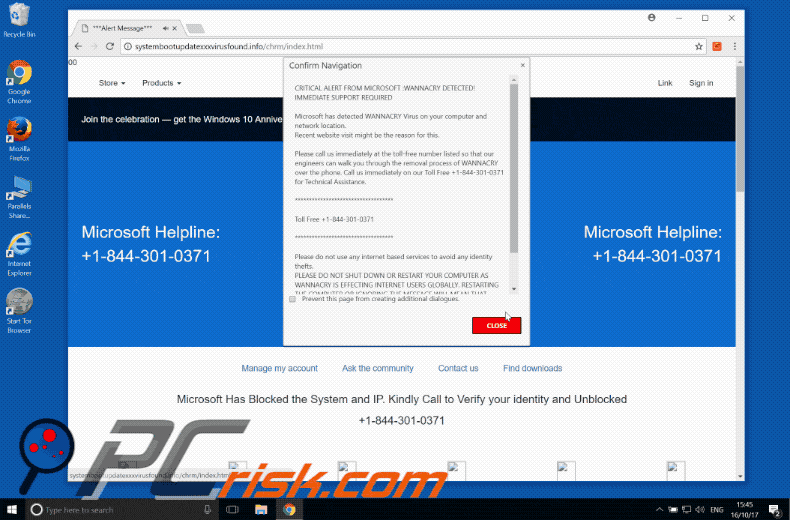
Een andere variant van dezelfde zwendel:
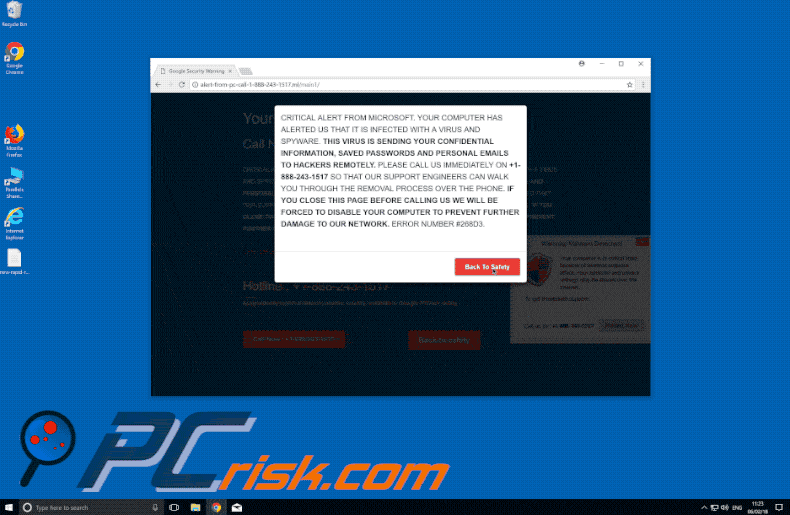
Tekst getoond in de CRITICAL ALERT FROM MICROSOFT pop-up:
CRITICAL ALERT FROM MICROSOFT: WANNACRY DETECTED! ONMIDDELLIJKE ONDERSTEUNING VEREIST
Microsoft heeft WANNACRY Virus op uw computer en netwerklocatie gedetecteerd.
Recent bezoek aan een website kan hier de oorzaak van zijn.Bel ons onmiddellijk op het gratis nummer zodat onze technici u via de telefoon door het verwijderingsproces van WANNACRY kunnen helpen. Bel ons onmiddellijk op onze gratis telefoonnummers +1-844-301-0371 voor technische ondersteuning.
***********************************
Gratis nummer + 1-844-301-0371
***********************************
Gebruik geen op internet gebaseerde services om identiteitsdiefstal te voorkomen.
GELIEVE DE COMPUTER NIET AF TE SLUITEN OF OPNIEUW OP TE STARTEN, WANNACRYRY TREFT INTERNET GEBRUIKERS WERELDWIJD. OPNIEUW OPSTARTEN VAN DE COMPUTER OF HET BERICHT NEGEREN, ZAL VEROORZAKEN DAT WANNACRY BEGINT MET HET VERSTUREN VAN UW PERSOONLIJKE INFORMATIE NAAR WANNACRY SERVER IN NOORD-KOREA. RAADPLEEG MICROSOFT SUPPORT OM TE BEVESTIGEN
Onmiddellijke automatische malwareverwijdering:
Handmatig de dreiging verwijderen, kan een langdurig en ingewikkeld proces zijn dat geavanceerde computer vaardigheden vereist. Combo Cleaner is een professionele automatische malware verwijderaar die wordt aanbevolen om malware te verwijderen. Download het door op de onderstaande knop te klikken:
DOWNLOAD Combo CleanerDoor het downloaden van software op deze website verklaar je je akkoord met ons privacybeleid en onze algemene voorwaarden. Om het volledige product te kunnen gebruiken moet u een licentie van Combo Cleaner kopen. Beperkte proefperiode van 7 dagen beschikbaar. Combo Cleaner is eigendom van en wordt beheerd door RCS LT, het moederbedrijf van PCRisk.
Snelmenu:
- Wat is CRITICAL ALERT FROM MICROSOFT?
- STAP 1. Verwijder misleidende applicaties via het Controle Paneel.
- STAP 2. Verwijder adware uit Internet Explorer.
- STAP 3. Verwijder frauduleuze extensies uit Google Chrome.
- STAP 4. Verwijder mogelijk ongewenste plug-ins uit Mozilla Firefox.
- STAP 5. Verwijder frauduleuze extensies uit Safari.
- STAP 6. Verwijder frauduleuze plug-ins uit Microsoft Edge.
Adware verwijdering:
Windows 10 gebruikers:

Klik rechts in de linkerbenedenhoek, in het Snelle Toegang-menu selecteer Controle Paneel. In het geopende schem kies je Programma's en Toepassingen.
Windows 7 gebruikers:

Klik Start ("het Windows Logo" in de linkerbenedenhoek van je desktop), kies Controle Paneel. Zoek naar Programma's en toepassingen.
macOS (OSX) gebruikers:

Klik op Finder, in het geopende scherm selecteer je Applicaties. Sleep de app van de Applicaties folder naar de Prullenbak (die zich in je Dock bevindt), klik dan rechts op het Prullenbak-icoon en selecteer Prullenbak Leegmaken.
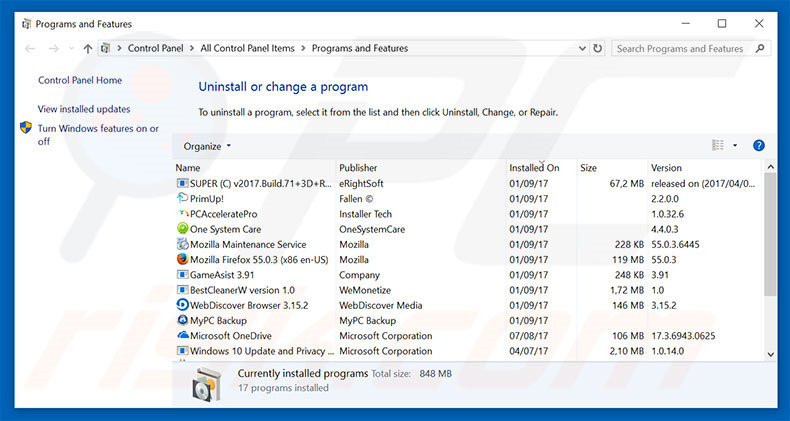
In het programma's verwijderen-scherm zoek je recent geïnstalleerde en mogelijk verdachte applicaties, selecteer deze verwijzingen en klik op "Deïnstalleren" of "Verwijderen".
Na het verwijderen van dit mogelijk ongewenste programma scan je best je computer op enige overgebleven onderdelen of mogelijke besmettingen met malware. Om je computer te scannen gebruik je best aanbevolen malware verwijderingssoftware.
DOWNLOAD verwijderprogramma voor malware-infecties
Combo Cleaner die controleert of uw computer geïnfecteerd is. Om het volledige product te kunnen gebruiken moet u een licentie van Combo Cleaner kopen. Beperkte proefperiode van 7 dagen beschikbaar. Combo Cleaner is eigendom van en wordt beheerd door RCS LT, het moederbedrijf van PCRisk.
Verwijder de mogelijk ongewenste programma's uit je internet browsers:
Video die toont hoe mogelijk ongewenste browser add-ons te verwijderen:
 Verwijder kwaadaardige add-ons uit Internet Explorer:
Verwijder kwaadaardige add-ons uit Internet Explorer:
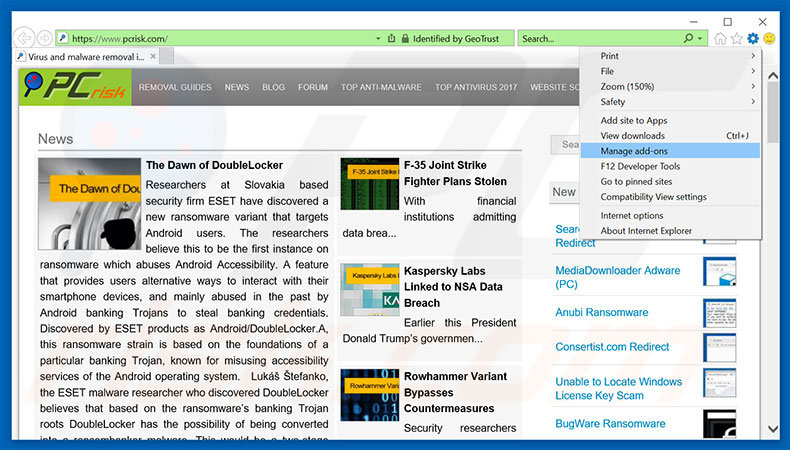
Klik op het tandwiel-icoon ![]() (in de rechterbovenhoek van Internet Explorer), selecteer "Beheer Add-ons". Zoek naar recent geïnstalleerde verdachte add-ons selecteer deze en klik op "Verwijderen".
(in de rechterbovenhoek van Internet Explorer), selecteer "Beheer Add-ons". Zoek naar recent geïnstalleerde verdachte add-ons selecteer deze en klik op "Verwijderen".
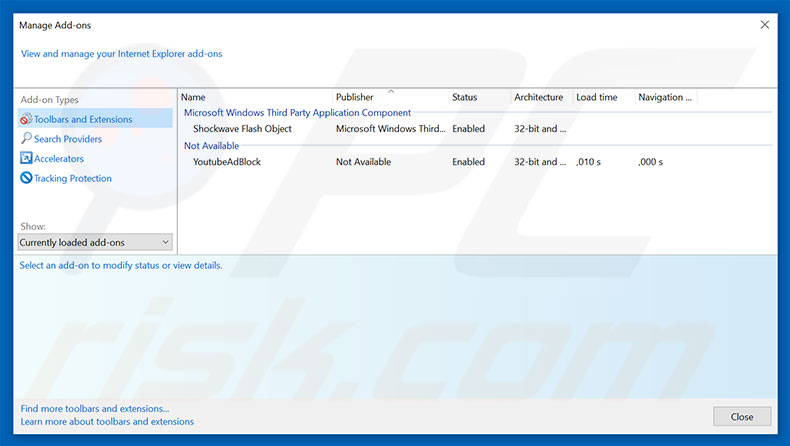
Optionele methode:
Als je problemen blijft hebben met het verwijderen van "critical alert from microsoft" virus dan kan je je Internet Explorer instellingen terug op standaard zetten.
Windows XP gebruikers: Klik op Start, klik Uitvoeren, in het geopende scherm typ inetcpl.cpl. In het geopende scherm klik je op de Geavanceerd tab en dan klik je op Herstellen.

Windows Vista en Windows 7 gebruikers: Klik op het Windows logo, in de start-zoekbox typ inetcpl.cpl en klik op enter. In het geopende scherm klik je op de Geavanceerd tab en dan klik je op Herstellen.

Windows 8 gebruikers: Open Internet Explorer en klik op het "tandwiel" icoon. Selecteer Internet Opties. In het geopende scherm selecteer je de Geavanceerd-tab en klik je op de Herstellen-knop.

In het geopende scherm selecteer je de Geavanceerd-tab

Klik op de Herstellen-knop.

Bevestig dat je de Internet Explorer instellingen naar Standaard wil herstellen - Klik op de Herstellen-knop.

 Verwijder de kwaadaardige extensies uit Google Chrome:
Verwijder de kwaadaardige extensies uit Google Chrome:
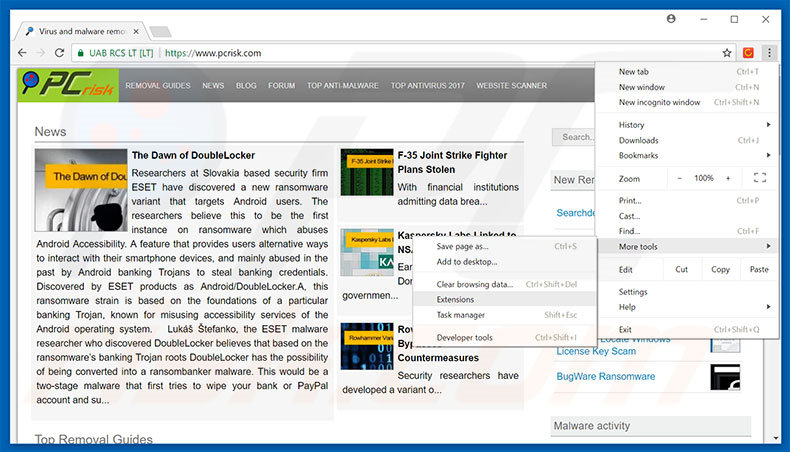
Klik op het Chrome menu icoon![]() (rechterbovenhoek van Google Chrome), selecteer "Instellingen" en klik op "Extensies". Zoek naar recent geïnstalleerde verdachte extensies, selecteer deze en klik op een prullenbak-icoon.
(rechterbovenhoek van Google Chrome), selecteer "Instellingen" en klik op "Extensies". Zoek naar recent geïnstalleerde verdachte extensies, selecteer deze en klik op een prullenbak-icoon.
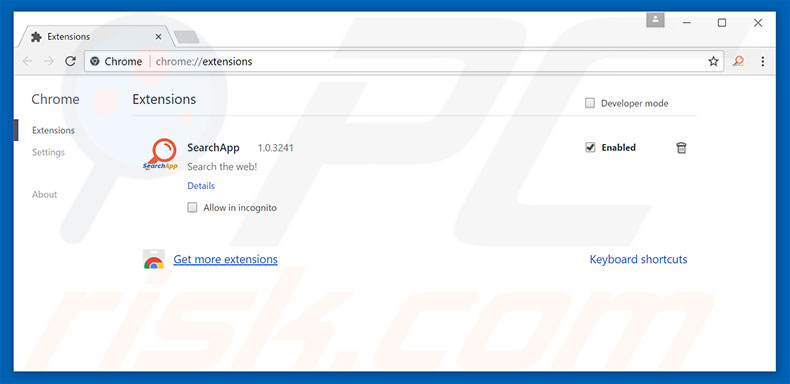
Optionele methode:
Als je problemen hebt met het verwijderen van "critical alert from microsoft" virus, reset dan de instellingen van je Google Chrome browser. Klik op het Chrome menu icoon ![]() (in de rechterbovenhoek van Google Chrome) en selecteer Instellingen. Scroll naar onder. Klik op de link Geavanceerd....
(in de rechterbovenhoek van Google Chrome) en selecteer Instellingen. Scroll naar onder. Klik op de link Geavanceerd....

Nadat je helemaal naar benden hebt gescrolld klik je op Resetten (Instellingen terugzetten naar de oorspronkelijke standaardwaarden)-knop.

In het geopende scherm, bevestig dat je de Google Chrome instellingen wilt resetten door op de 'resetten'-knop te klikken.

 Verwijder de kwaadaardige plugins uit Mozilla Firefox:
Verwijder de kwaadaardige plugins uit Mozilla Firefox:
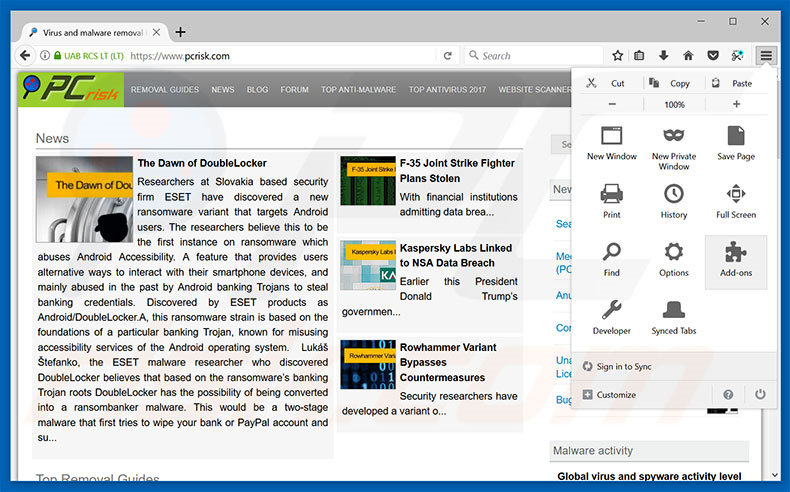
Klik op het Firefox menu![]() (in de rechterbovenhoek van het hoofdscherm), selecteer "Add-ons." Klik op "Extensies" en in het geopende scherm verwijder alle recent geïnstalleerde verdachte browser plug-ins.
(in de rechterbovenhoek van het hoofdscherm), selecteer "Add-ons." Klik op "Extensies" en in het geopende scherm verwijder alle recent geïnstalleerde verdachte browser plug-ins.
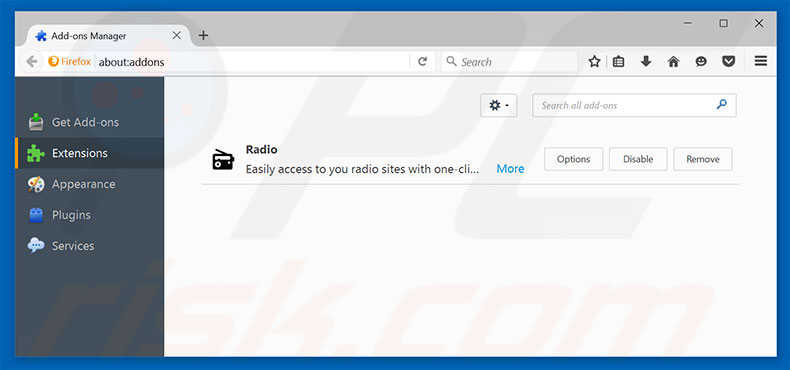
Optionele methode:
Computergebruikers die problemen blijven hebben met het verwijderen van "critical alert from microsoft" virus kunnen de Mozilla Firefox instellingen naar standaard herstellen.
Open Mozilla Firefox, in de rechterbovenhoek van het hoofdvenster klik je op het Firefox menu ![]() , in het geopende keuzemenu kies je het Open Help Menu-icoon
, in het geopende keuzemenu kies je het Open Help Menu-icoon ![]()

Klik dan op Probleemoplossing-informatie.

In het geopende scherm klik je op de Firefox Herstellen knop.

In het geopende scherm bevestig je dat je de Mozilla Firefox instellingen naar Standaard wil herstellen door op de Herstellen-knop te klikken.

 Verwijder kwaadaardige extensies uit Safari:
Verwijder kwaadaardige extensies uit Safari:

Verzeker je ervan dat je Safari browser actief is, klik op het Safari menu en selecteer Voorkeuren….

In het geopende venster klik je op Extensies, zoek naar recent geïnstalleerde verdachte extensies, selecteer deze en klik op Verwijderen.
Optionele methode:
Verzeker je ervan dat je Safari browser actief is en klik op het Safari-menu. In het keuzemenu selecteer je Geschiedenis en Website Data verwijderen…

In het geopende scherm seleceer je alle geschiedenis en klik je op de Geschiedenis Verwijderen-knop.

 Kwaadaardige extensies verwijderen uit Microsoft Edge:
Kwaadaardige extensies verwijderen uit Microsoft Edge:

Klik op het menu-icoon in Edge ![]() (in de rechterbovenhoek van Microsoft Edge), kiest u "Extensies". Zoek recent geïnstalleerde en verdachte browser add-ons en klik op "Verwijderen" (onder hun naam).
(in de rechterbovenhoek van Microsoft Edge), kiest u "Extensies". Zoek recent geïnstalleerde en verdachte browser add-ons en klik op "Verwijderen" (onder hun naam).

Optionele methode:
Als u problemen blijft ondervinden met het verwijderen van de "critical alert from microsoft" virus, herstel dan de instellingen van uw Microsoft Edge browser. Klik op het Edge menu-icoon ![]() (in de rechterbovenhoek van Microsoft Edge) en selecteer Instellingen.
(in de rechterbovenhoek van Microsoft Edge) en selecteer Instellingen.

In het geopende menu kiest u Opnieuw instellen.

Kies Instellingen naar hun standaardwaarden herstellen. In het geopende scherm bevestigt u dat u de instellingen van Microsoft Edge wilt herstellen door op de knop Opnieuw instellen te klikken.

- Als dat niet helpt, volg dan deze alternatieve instructies om de Microsoft Edge browser te herstellen.
Samenvatting:
 De meeste adware of mogelijk ongewenste applicaties infiltreren internetbrowsers van gebruikers via gratis software downloads. Merk op dat de veiligste bron voor het downloaden van gratis software de website van de ontwikkelaar is. Om de installatie van adware te vermijden wees je best erg oplettend met het downloaden of installeren van gratis software.Bij het installeren van het reeds gedownloaden gratis programma kies je best de aangepast of geavanceerde installatie-opties - deze stap zal zlle mogelijk ongewenste applicaties aan het licht brengen die werden geïnstalleerd samen met het gekozen gratis programma.
De meeste adware of mogelijk ongewenste applicaties infiltreren internetbrowsers van gebruikers via gratis software downloads. Merk op dat de veiligste bron voor het downloaden van gratis software de website van de ontwikkelaar is. Om de installatie van adware te vermijden wees je best erg oplettend met het downloaden of installeren van gratis software.Bij het installeren van het reeds gedownloaden gratis programma kies je best de aangepast of geavanceerde installatie-opties - deze stap zal zlle mogelijk ongewenste applicaties aan het licht brengen die werden geïnstalleerd samen met het gekozen gratis programma.
Hulp bij de verwijdering:
Als je problemen ervaart bij pogingen om "critical alert from microsoft" virus van je computer te verwijderen, vraag dan om hulp in ons malware verwijderingsforum.
Post een commentaar:
Als je bijkomende informatie hebt over "critical alert from microsoft" virus of z'n verwijdering, gelieve je kennis dan te delen in de onderstaande commentaren.
Bron: https://www.pcrisk.com/removal-guides/11794-critical-alert-from-microsoft-scam
Delen:

Tomas Meskauskas
Deskundig beveiligingsonderzoeker, professioneel malware-analist
Ik ben gepassioneerd door computerbeveiliging en -technologie. Ik ben al meer dan 10 jaar werkzaam in verschillende bedrijven die op zoek zijn naar oplossingen voor computertechnische problemen en internetbeveiliging. Ik werk sinds 2010 als auteur en redacteur voor PCrisk. Volg mij op Twitter en LinkedIn om op de hoogte te blijven van de nieuwste online beveiligingsrisico's.
Het beveiligingsportaal PCrisk wordt aangeboden door het bedrijf RCS LT.
Gecombineerde krachten van beveiligingsonderzoekers helpen computergebruikers voorlichten over de nieuwste online beveiligingsrisico's. Meer informatie over het bedrijf RCS LT.
Onze richtlijnen voor het verwijderen van malware zijn gratis. Als u ons echter wilt steunen, kunt u ons een donatie sturen.
DonerenHet beveiligingsportaal PCrisk wordt aangeboden door het bedrijf RCS LT.
Gecombineerde krachten van beveiligingsonderzoekers helpen computergebruikers voorlichten over de nieuwste online beveiligingsrisico's. Meer informatie over het bedrijf RCS LT.
Onze richtlijnen voor het verwijderen van malware zijn gratis. Als u ons echter wilt steunen, kunt u ons een donatie sturen.
Doneren
▼ Toon discussie